今天重装系统,对java开发环境重新进行了搭建,记录下自己搭建的过程留做以后参考。。。^o^
第一部分 J2EE环境搭建
用的是j2sdk1.5+Tomcat 5.5.16 +Eclipse3.1.1+MyEclipse4.1.1
1. 安装jdk到一个指定目录下,这里我装在F:/Program Files/Java,安装好后会有两
个文件夹,jdk1.5和jre1.5。
2. 配置环境变量,JAVA_HOME=F:/Program Files/Java/jdk1.5
PATH=%JAVA_HOME%/bin;CLASSPATH=.; %JAVA_HOME%/lib;
配置过程中要注意的是CLASSPATH中要加入.;
最后HelloWorld对配置进行检验
3,安装Tomcat5到F:/Program Files/Java/Tomcat 5.5,
打开http://localhost:8080进行Tomcat的测试,再配置环境变量,
TOMCAT_HOME= F:/Program Files/Java/Tomcat 5.5
PATH=% TOMCAT_HOME%/bin;
4,下载Eclipse 3.1.1 及其多国语言包,将Eclipse3.1.1解压缩至F:/Program Files/eclipse-SDK-3.1.2-win32,解压缩语言包并将目录命名为language,将language目录放到F:/Program Files/eclipse-SDK-3.1.2-win32/eclipse下。
5,在F:/Program Files/eclipse-SDK-
3.1.2
-win32/eclipse下新建一个links目录,
在目录中新建一个文本文档,命名为language.link(其实随便怎么命名都可以),在这个文档中加入:
path=F://ProgramFiles//eclipse-SDK- 3.1.2 -win32//eclipse//language
这样启动eclipse后就将其全部汉化了。(在eclipse中安装插件有两种方法,一种就是我这用的link文件法,这个方法的优点是结构清楚,容易卸载,另一种就是将插件文件复制到eclipse中相应的plugins,features目录下,这种方法的优点是只需要复制文件,最简单)
6.然后下载EnterpriseWorkbenchInstaller_
4.1.1
GA_E3.1并运行,在安装MyEclipse4.1.1的过程中注意如下:

然后“窗口--à首选项”,如下图:

然后写一个HelloWord进行测试,完成任务。
呵呵,好不容易弄好了,我们接着继续搭其他的插件。。。。
第二部分 SWT/JFace开发环境搭建
1.在 http://www.swt-designer.com/.下载SWT Designer将plugins目录和features目录复制到eclipse的对应目录下;
2. 新建项目,出现如下图就表示安装成功了:

然后写一个HelloWorld进行测试,结果如下:
代码如下:
 package
com.vitamin.UI;
package
com.vitamin.UI;
 import
org.eclipse.swt.SWT;
import
org.eclipse.swt.SWT; import
org.eclipse.swt.events.SelectionAdapter;
import
org.eclipse.swt.events.SelectionAdapter; import
org.eclipse.swt.events.SelectionEvent;
import
org.eclipse.swt.events.SelectionEvent; import
org.eclipse.swt.widgets.Button;
import
org.eclipse.swt.widgets.Button; import
org.eclipse.swt.widgets.Display;
import
org.eclipse.swt.widgets.Display; import
org.eclipse.swt.widgets.Shell;
import
org.eclipse.swt.widgets.Shell; import
org.eclipse.swt.widgets.Text;
import
org.eclipse.swt.widgets.Text;

 public
class
HelloWorld
public
class
HelloWorld
 {
{

 /** *//**
/** *//** * Launch the application
* Launch the application * @param args
* @param args */
*/
 public static void main(String[] args)
public static void main(String[] args)  {
{ final Display display = Display.getDefault();
final Display display = Display.getDefault(); final Shell shell = new Shell();
final Shell shell = new Shell(); shell.setSize(500, 375);
shell.setSize(500, 375); shell.setText("SWT Application");
shell.setText("SWT Application"); //
//
 shell.open();
shell.open();
 final Button button = new Button(shell, SWT.NONE);
final Button button = new Button(shell, SWT.NONE);
 button.addSelectionListener(new SelectionAdapter()
button.addSelectionListener(new SelectionAdapter()  {
{
 public void widgetSelected(final SelectionEvent e)
public void widgetSelected(final SelectionEvent e)  {
{ }
} });
}); button.setText("button");
button.setText("button"); button.setBounds(191, 261, 120, 30);
button.setBounds(191, 261, 120, 30);
 final Text helloworldText = new Text(shell, SWT.BORDER);
final Text helloworldText = new Text(shell, SWT.BORDER); helloworldText.setText("Hello,World");
helloworldText.setText("Hello,World"); helloworldText.setBounds(120, 91, 252, 30);
helloworldText.setBounds(120, 91, 252, 30); shell.layout();
shell.layout();
 while (!shell.isDisposed())
while (!shell.isDisposed())  {
{ if (!display.readAndDispatch())
if (!display.readAndDispatch()) display.sleep();
display.sleep(); }
} }
}
 }
}









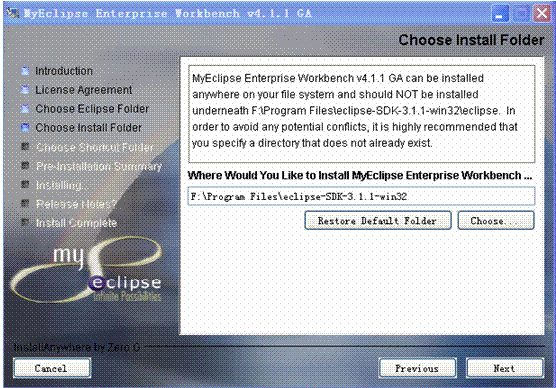














 9940
9940

 被折叠的 条评论
为什么被折叠?
被折叠的 条评论
为什么被折叠?








